iMovie für Windows
Wenn es um die Erstellung eines Films geht, kann jeder Apple-Fan iMovie empfehlen. Mit iMovie für iOS und Mac OS können Sie schnell und einfach Trailer im Hollywood-Stil sowie atemberaubende Filme in 4K-Auflösung erstellen. Wenn Sie iMovie schneiden möchten, können Sie diesen Beitrag lesen.
Leider hat Apple keine Windows-Version von iMovie veröffentlicht. Daher können Sie sie nicht für Windows 10, Windows 8 und Windows 7 herunterladen.
Jetzt schätze ich, dass Sie sich vielleicht fragen:
„Können wir iMovie auf einem Windows-Computer installieren? Ist iMovie für Windows 10 verfügbar?“
Natürlich! Die Antwort ist positiv.
Es gibt viele Alternativen zu iMovie für Windows auf dem Markt. Heute zeigen wir Ihnen 6 ausgezeichnete Alternativen für den PC. Sie können eine geeignete auswählen, um Ihre eigene Geschichte zu erstellen. Mit einigen Alternativen können Sie auch iMovie schneiden.
#1. iMovie Alternative für Windows – MiniTool Movie Maker
MiniTool Movie Maker, eine kostenlose und einfache Videobearbeitungssoftware, bietet viele Funktionen, mit denen Sie Ihr eigenes Video-Meisterwerk ganz einfach von Grund auf auf Ihrem PC oder Laptop erstellen können. Abonnieren Sie jetzt, um das iMovie für Windows 10/8/7 zu erhalten.
MiniTool MovieMakerKlicken zum Download100%Sauber & Sicher
Hauptmerkmale
- Die beste kostenlose Vollversion von iMovie für Windows bietet Filmvorlagen, mit denen Sie ganz einfach coole Videos ohne Wasserzeichen erstellen können.
- MiniTool Movie Maker bietet eine Vielzahl von modischen Übergängen. Sie können Übergänge zwischen verschiedenen Teilen einfügen, um eine reibungslose Videoübertragung zu gewährleisten.
- Es bietet eine Vielzahl von Schriften. Sie können Titel mit animiertem Text erstellen, Sie können Ihrem Video einen Untertitel hinzufügen, um Ihren Film noch interessanter zu gestalten.
- Es bietet verschiedene Filtereffekte, die Ihnen helfen, ein cooles Video zu schaffen.
- Es ermöglicht Ihnen, Filme mit verschiedenen Videoformaten wie .wmv, .mp4, .avi, .mov, .f4v, .mkv, .ts, .3gp, .mpeg2, .webm, .gif und .mp3 zu speichern. Außerdem kann es Ihnen helfen, die Videoauflösung zu ändern und sogar Video zu MP3 zu konvertieren (klicken Sie auf YouTube zu MP3 konvertieren, um mehr Details zu erfahren).
Sie können diesen Beitrag „MiniTool veröffentlicht MiniTool Movie Maker, benutzerfreundliche Videobearbeitungssoftware“ lesen, um mehr Informationen über die kostenlose iMovie Alternative für Windows zu erhalten.
Wie man das MiniTool Movie Maker verwendet
Schritt 1. Laden Sie die kostenlose Vollversion herunter und installieren Sie sie. Starten Sie es, um das folgende Fenster zu erhalten.
Wenn Ihnen eine Filmvorlage gefällt, können Sie hier eine geeignete auswählen und dann Ihre Dateien importieren, um Ihren eigenen Film zu erstellen. Andererseits können Sie auch auf die Option Full-Feature Mode klicken, um Ihren eigenen Film zu erstellen.
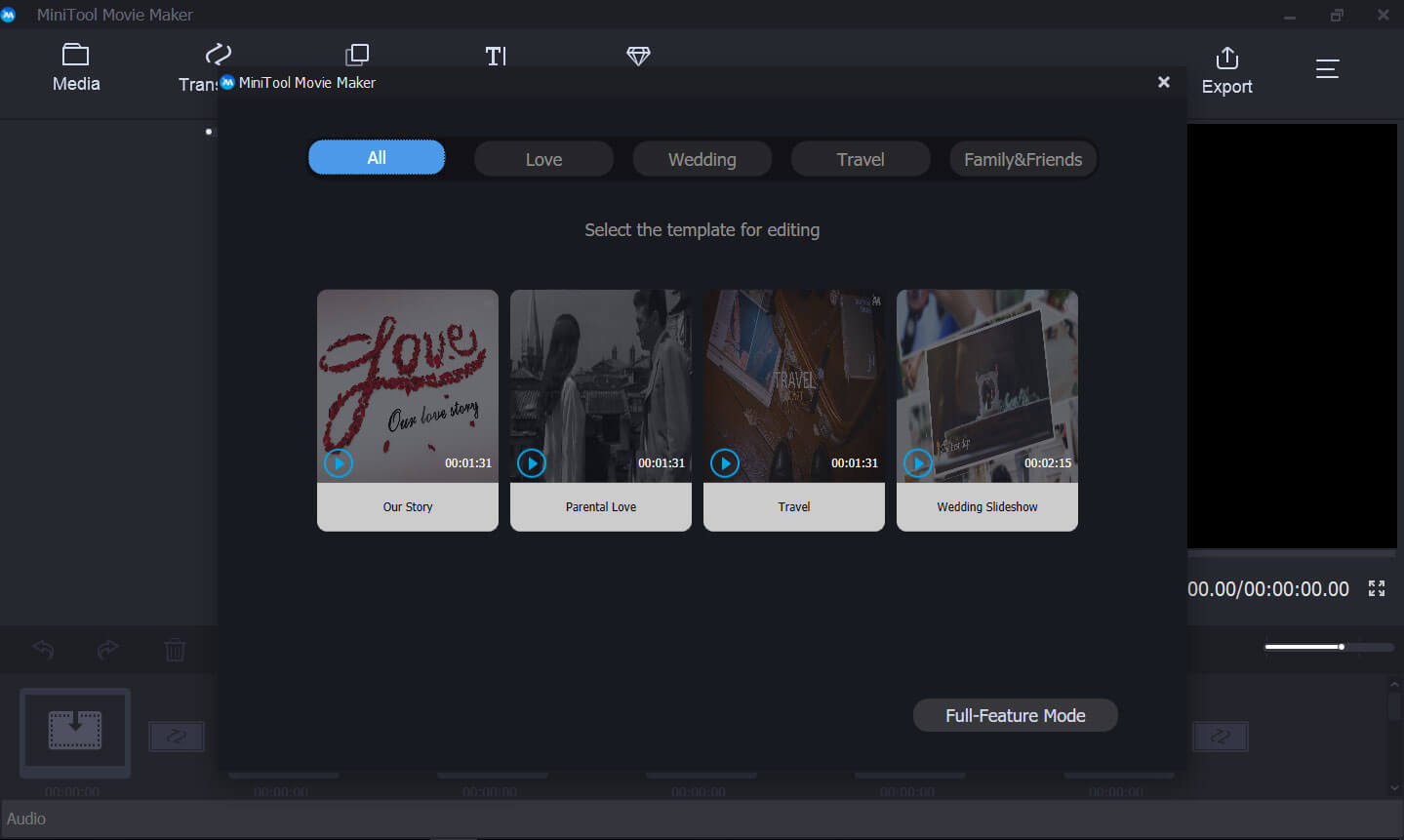
Hier zeigen wir Ihnen, wie Sie einfach und schnell einen Film ohne Verwendung der Filmvorlagen erstellen können.
Schritt 2. Klicken Sie auf die Schaltfläche Import Media Files, um Ihre Videos, Bilder und Musikdateien zu importieren. Ziehen Sie anschließend diese Mediendateien auf das Storyboard.
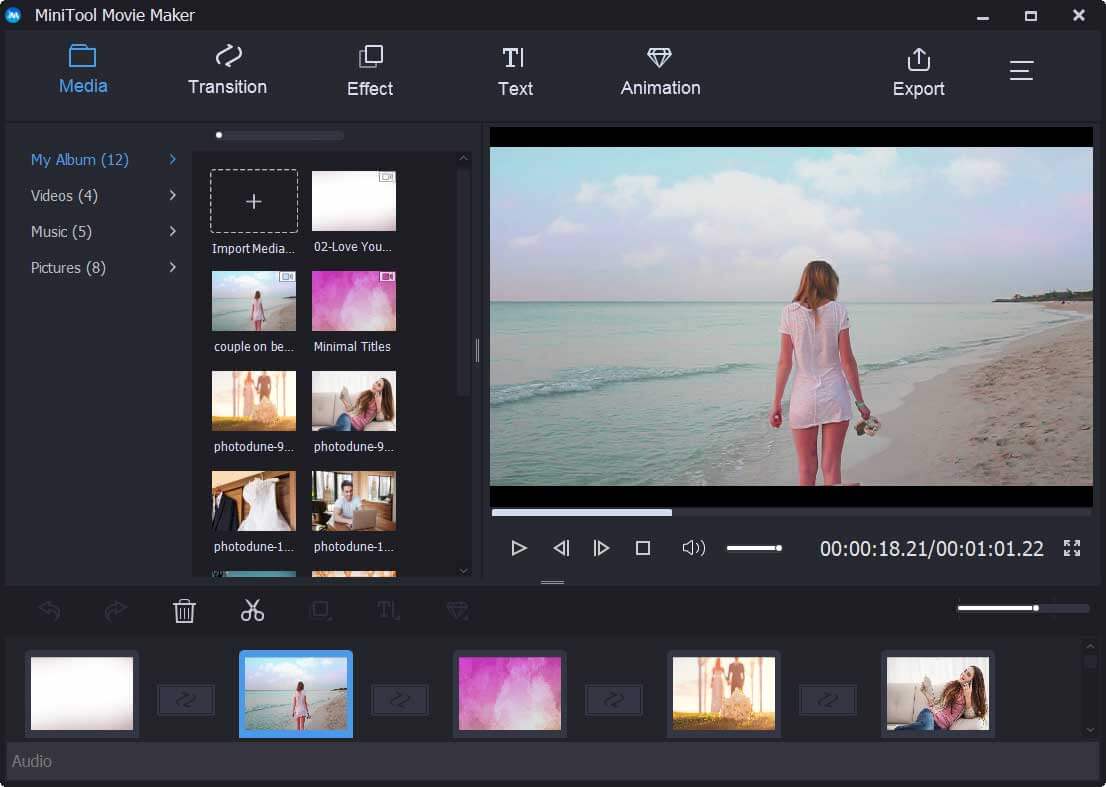
Schritt 3. Sie können Ihrem Film Übergänge, Texte, Animationen und Effekte hinzufügen.
Wenn Sie hier beispielsweise Text zu Ihren Videos oder Fotos hinzufügen möchten, können Sie die folgenden Schritte ausprobieren.
Ziehen Sie Titel oder Abspann in Ihren Film und legen Sie dort ab und dann ändern Sie diese Wörter in etwas Bedeutungsvolleres für Sie. Natürlich können Sie Ihre Videos/Fotos einen Untertitel hinzufügen. Hier können Sie im Benutzerhandbuch nachschauen, um die detaillierten Schritte zu erfahren.
Schritt 4. Klicken Sie schließlich auf die Schaltfläche Export, geben Sie den Filmnamen, die Videoauflösung und den Ort zum Exportieren Ihres Films an. Natürlich können Sie Ihren Film auf Geräte wie iPhone, Apple TV, iPad, Smartphone, Nexus, X boxone, Galaxy Note 9, PS4 und Sony TV exportieren.
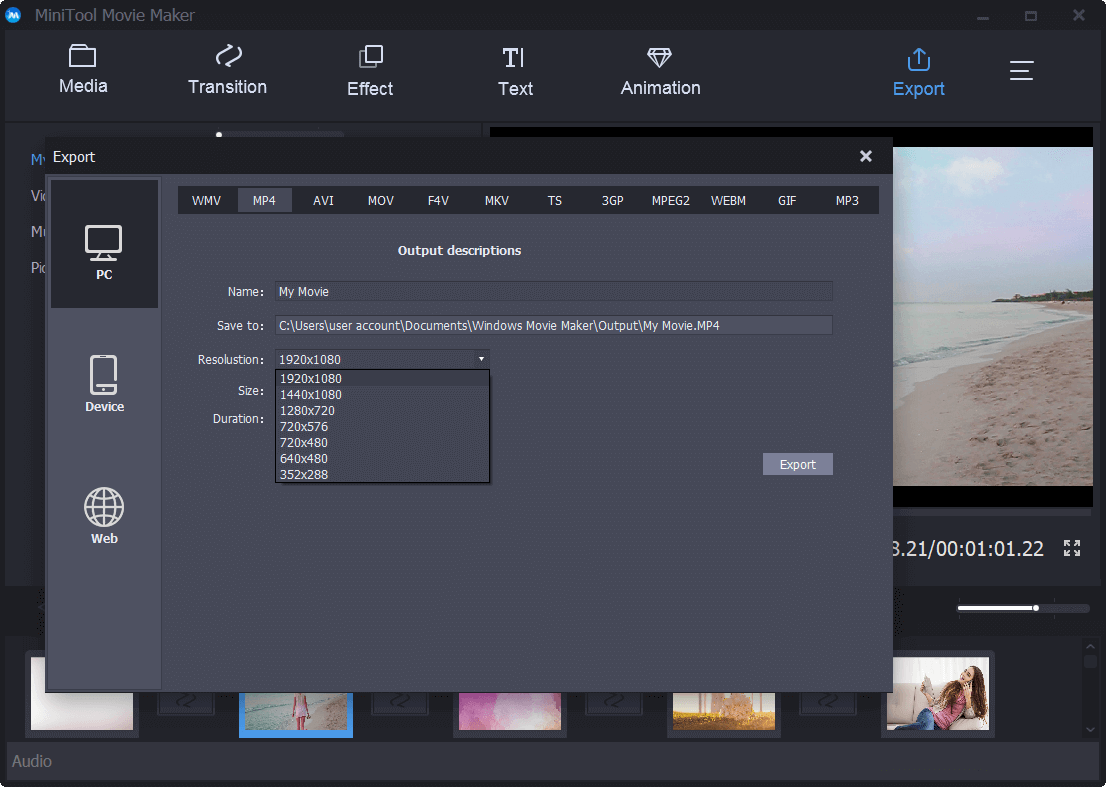
Schau mal! Es ist sehr einfach, coole Filme mit der besten kostenlosen Alternative von iMovie für PC zu erstellen.
#2. iMovie Alternative für Windows – Windows Movie Maker
Ich schätze, Windows-Benutzer haben wahrscheinlich schon von Windows Movie Maker gehört – einer kostenlosen und einfachen Videobearbeitungssoftware, die von Microsoft entwickelt wurde. Dieses Videobearbeitungsprogramm ist auch eine gute iMovie-Alternative für Windows.
Hauptmerkmale
- Es ist ultimativ einfach zu bedienen für die Videobearbeitung.
- Es bietet viele verschiedene Arten von Übergängen.
- Es beinhaltet Voiceovers und andere Audiofunktionen.
Wie man Windows Movie Maker verwendet
Schritt 1. Laden Sie dieses Tool für Windows 10 herunter, installieren Sie es auf dem PC und starten Sie es dann, um die Hauptschnittstelle zu erhalten.
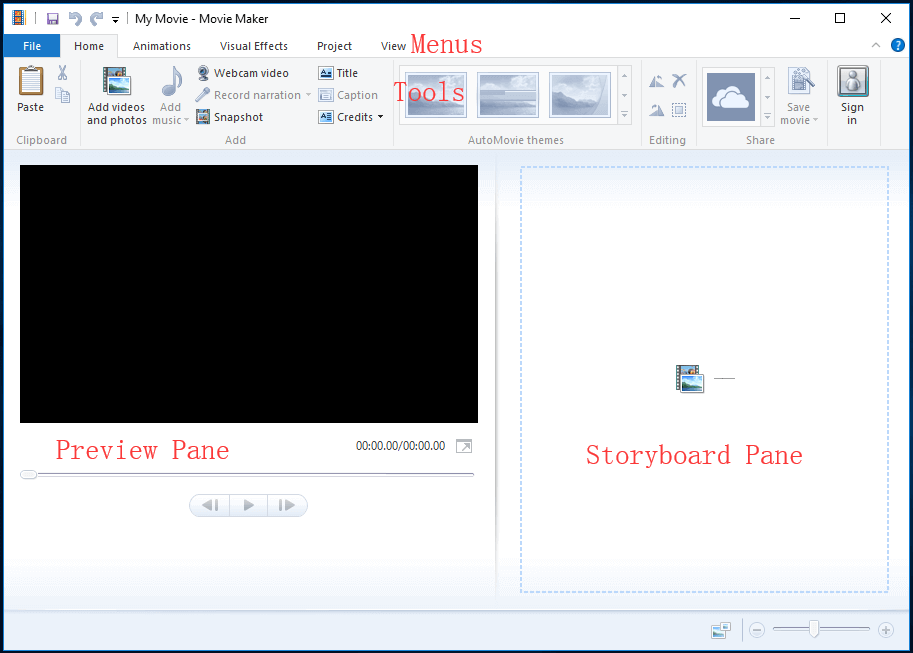
Schritt 2. Als nächstes müssen Sie Dateien in Microsoft Movie Maker importieren.
Schritt 3. Bearbeiten Sie Ihren Film nach Belieben. Zum Beispiel können Sie Übergänge zwischen Clips hinzufügen, Text zu Videos hinzufügen, Videos teilen/schneiden und andere Dinge tun, um Ihren Film abzuschließen.
Video ansehen
Um die detaillierten Schritte zum Hinzufügen von Übergängen zwischen Clips zu erfahren, können Sie auf die Schaltfläche Play klicken.
Schritt 4. Schließlich sollten Sie das Movie-Maker-Projekt auf Ihrem PC speichern oder Ihren Film direkt mit Freunden teilen.
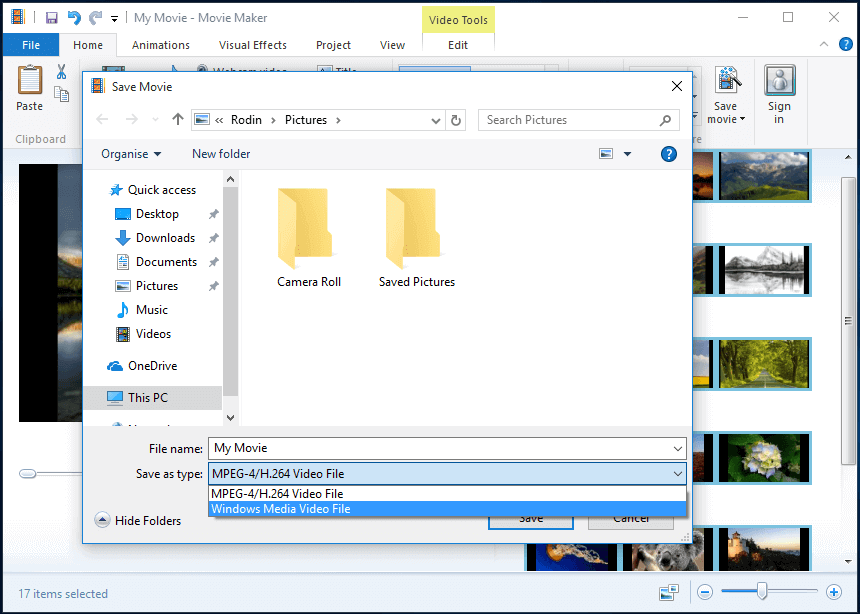
#3. iMovie Alternative für Windows – Shortcut
Shortcut, eine kostenlose, Open-Source- und plattformübergreifende iMovie-Alternative für Windows, kann Ihnen helfen, Videoclips über die benutzerfreundliche Oberfläche einfach zu trimmen oder zu schneiden. Bitte beachten Sie, dass die Website nicht ganz so ausgefeilt ist wie die anderer Wettbewerber. Daher kann es eine Weile dauern, bis Sie gefunden haben, was Sie suchen.
Hauptmerkmale
- Es unterstützt Hunderte von Audio- und Videoformaten und Codecs.
- Es unterstützt Auflösungen bis zu 4K.
- Es bietet vollständig anpassbare Filter.
- Es verfügt über eine Multiformat-Timeline und alle Funktionen, die Sie von einer soliden Videobearbeitungs-App erwarten würden.
Wie man Shortcut verwendet
Schritt 1. Herunterladen und installieren Sie Shortcut.
Schritt 2. Importieren Sie Ihre Dateien in Shortcut.
Schritt 3. Ordnen Sie Dateien in der Timeline an.
Schritt 4. Videos zuschneiden, Übergänge hinzufügen, den Soundtrack sortieren, Untertitel hinzufügen und andere Dinge tun, um Ihren Film zu bearbeiten.
Schritt 5. Teilen Sie schließlich Ihren Film.
Diese iMovie-Alternative für Windows eignet sich gut zum Zuschneiden von Videos. Aber es hat auch einige Nachteile. Zum Beispiel gibt es keine vorgefertigten Exportprofile für verschiedene Geräte, und es fehlen viele der auffälligen Übergänge und Effekte, die andere Software bietet.
#4. iMovie Alternative für Windows – Adobe Rush
Wenn es um iMovie für Windows 10 geht, werden einige Fachleute Adobe Premiere Pro CC empfehlen. Aber ehrlich gesagt, brauchen fast alle normalen Benutzer viel Zeit, dieses professionelle und dennoch leistungsstarke Tool zu erlernen. Hier veröffentlichte Adobe glücklicherweise Rush, eine brandneue, all-in-one Videobearbeitungssoftware.
Premiere Rush CC, eine völlig neue App zum Erstellen und Teilen von Online-Videos, funktioniert auf allen Ihren Geräten und verändert die Art und Weise, wie Sie Inhalte erstellen. Füttern Sie Ihre Kanäle mit der brandneuen App mit einem kontinuierlichen Strom von erstaunlichen Inhalten.
Hauptmerkmale
- Es ist eine all-in-one und plattformübergreifende iMovie-Alternative für Windows.
- Es bietet eine Menge Flexibilität bei Titeln.
- Es ermöglicht Ihnen, Ihren Film unterwegs zu erstellen.
- Es macht einen größeren Eindruck auf die Unterhaltung.
Wie man Rush verwendet
Schritt 1. Starten Sie Premiere Rush CC, und importieren Sie dann Dateien in Premiere Rush CC.
Schritt 2. Bearbeiten Sie Videos nach Ihren Wünschen. Zum Beispiel können Sie Text zu Videos hinzufügen, Videoclips anordnen, Übergänge, Farbe, Größe und Seitenverhältnis anpassen.
Schritt 3. Exportieren Sie Videos auf dem PC oder teilen Sie sie mit Freunden auf YouTube.
Sind Sie an dieser Alternative für Windows interessiert? Wenn Sie möchten, können Sie die kostenlose Version mit 3 Exporten und 2 GB Cloud-Speicher testen. Wenn Sie jedoch unbegrenzte Exporte und 100 GB Cloud-Speicher genießen möchten, müssen Sie sie kaufen.
#5. iMovie Alternative für Windows – Corel VideoStudio
Core VideoStudio ist eine weitere iMovie-Alternative für Windows. Es kann Ihre Fotos und Videos in einen atemberaubenden Film verwandeln.
Hauptmerkmale
- Es ist perfekt für alle Könnerstufen; lernen Sie beim Bearbeiten und erstellen Sie von Anfang an beeindruckende Videos.
- Es bietet über 1.500 Filter und Effekte.
- Es bietet schöne unerwartete Funktionen, wie z.B. Screen Grab.
- Es unterstützt 360-Grad-VR-, 4K Ultra HD- und 3D-Medien.
So verwenden Sie Core VideoStudio
Schritt 1. Installieren und starten Sie diese Alternative für Windows 10.
Schritt 2. Importieren Sie Mediendateien. Ziehen Sie dann Ihre Dateien auf die Timeline und legen Sie sie dort in der Reihenfolge ab, in der sie in Ihrem Film erscheinen sollen.
Schritt 3. Fügen Sie Ihrem Film Titel, Übergänge und Effekte hinzu.
Schritt 4. Speichern und teilen Sie Ihren Film.
#6. iMovie Alternative für Windows – Lightworks
Wenn Sie nach einer iMovie-Alternative für Windows zum verlustfreien Schneiden oder Trimmen eines Clips suchen, können Sie Lightworks ausprobieren. Dieser qualifizierte und branchenübliche Editor ist für Windows, Mac und Linux verfügbar.
Hauptmerkmale
- Es bietet Ihnen die beste Ausgabe und eine gute Option zum Drehen, Zuschneiden oder Trimmen von Videos.
- Es ist speziell für eine schnellere Verarbeitung optimiert. Somit ist das langsame Exportieren und Rendern Ihres verarbeiteten Videos kein Problem mehr.
- Es kann Ihr Video leicht verbessern, da es aus mehr als 100 leistungsstarken und in Echtzeit integrierten Effektvoreinstellungen besteht.
Wie man Lightworks verwendet
Schritt 1. Erstellen Sie ein neues Projekt.
Schritt 2. Importieren Sie Quell-Mediendateien, und fügen Sie diese Dateien dann der Timeline hinzu.
Schritt 3. Bearbeiten Sie Ihre Videos.
Schritt 4. Exportieren Sie Ihre Videos.
Kurz gesagt, erscheint die Schnittstelle dieser Alternative für Windows etwas kompliziert. Dieses professionelle Tool ist jedoch eine ausgezeichnete iMovie-Alternative für Mac OS-Anwender, weil es die besten Operationen im Mac-Stil und Schnittstellen bietet.
Außerdem ist die Pro-Version wegen des Preises keine gute iMovie-Alternative. Sie können jedoch die kostenlose Version ausprobieren.
Jetzt sind Sie an der Reihe, Ihre wertvollen Werke zu erschaffen
Was ist Ihre Wahl?
Haben Sie schon einmal Ihre iMovie-Alternative für Windows gefunden, um Ihr eigenes Video zu erstellen?
Meiner Meinung nach gefällt mir MiniTool Movie Maker, weil diese Alternative für Windows 10 kostenlos, einfach und leistungsstark ist. Mit dieser kostenlosen Vollversion von iMovie für Windows kann ich ganz einfach hervorragende Filme ohne Wasserzeichen erstellen. Probieren Sie es einfach selbst aus. Sie werden nicht enttäuscht sein.
Sollten Sie weitere gute Vorschläge zu iMovie für Windows haben, teilen Sie diese bitte mit uns, indem Sie Kommentar in dem untenstehenden Bereich hinterlassen. Vielen Dank im Voraus.
Bitte beachten Sie, dass Ihnen keine iMovie-Alternative für Windows helfen kann, wenn Sie die Rohstoffe verlieren. Glücklicherweise, wenn Sie die Videos auf Ihrem PC verlieren, können Sie MiniTool Power Data Recovery versuchen, sie wiederherzustellen.




Nutzerkommentare :